系统的休眠功能可以方便我们的操作,休眠之后所有的工作都将保存在硬盘中,待我们再次打开电脑之后,这些程序不是重新加载,晚上挂机下载东西,电脑自己会休眠,这样下载就不能够进行了,怎么让电脑不休眠呢?小编带来了设置电脑不休眠的操作教程。
系统的休眠打开电脑后,直接显现我们上次关闭时的样子,这样我们可以继续之前未完成的工作。但是这也会占用硬盘空间,内存容量是多大,就会占用多大的空间,有些朋友认为其没用,所以想让电脑不休眠,今天我来说说让电脑不休眠的方法。
怎么让电脑不休眠图文教程
点击桌面左下角的微软图标的开始键。
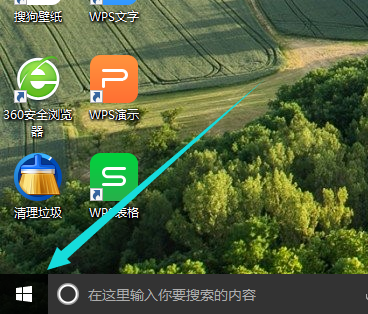
电脑不休眠载图1
在开始的菜单中选择设置。
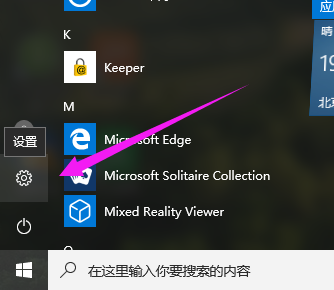
电脑不休眠载图2
选择“系统”
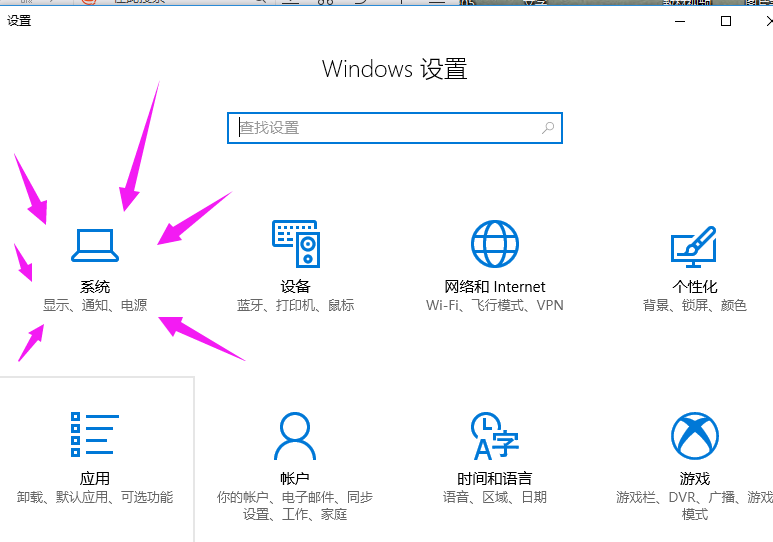
电脑不休眠载图3
可以看到“电源和睡眠”
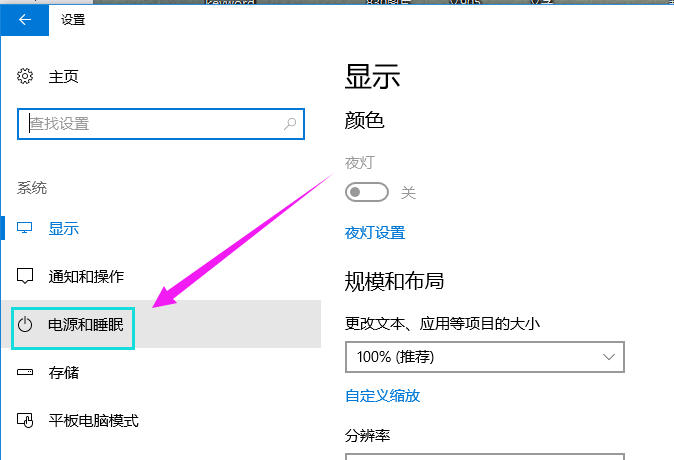
电脑不休眠载图4
在“睡眠”下框,把时间设为从不。
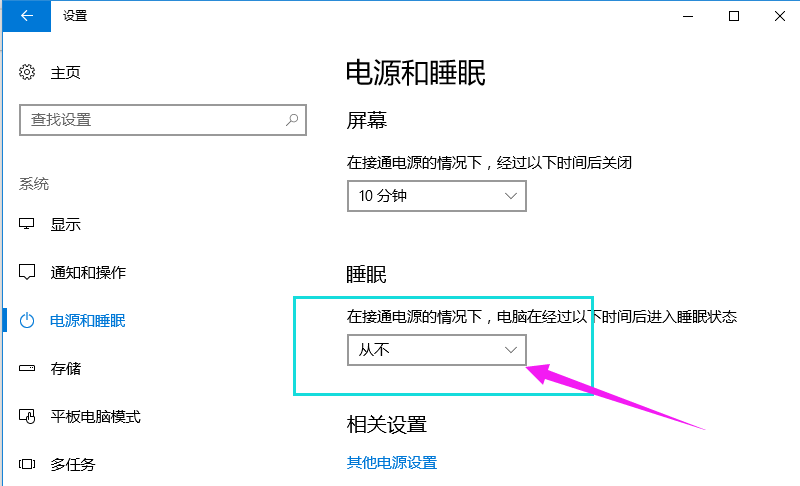
电脑不休眠载图5
以上就是让电脑不休眠的操作流程了,系统的版本不一样的朋友,也可以做个借鉴,其实大致的操作的相似的。
Copyright ©2018-2023 www.958358.com 粤ICP备19111771号-7